
#라이젠 #3300X
라이젠 2400g를 3300x로 업그레이드
안녕하세요 미니컴입니다
오늘은 손님이 amd cpu를 하나 가지고 왔습니다
예전에는 대부분 인텔 제품 수리 요청이나 주문이 많았는데
요즘은 대부분 amd를 사용하시네요
사무용 컴퓨터도 amd를 많이 찾으시더라고요
라이젠 2400G를 3300X로 교체 요청을 했는데요
둘 다 AM4 소켓으로 간단한 작업이 될 것 같습니다

보드는 MSI B350M MORTAR 제품입니다
전원부는 6페이즈에 방열판도 달려 있고 B350 칩셋으로 오버클럭이 가능한 보드입니다
메모리는 ddr4 4뱅크에 최대 3,200MHz까지 지원을 하고 있습니다

기존에 사용하시는 cpu는 라이젠5 2400G입니다
라이젠3 3300X를 가지고 오셔서 교체를 해달라고 하시는데요
2400G에서 3300X로 교체를 하면 체감이 되실까 싶기도 하고
3600X로 가는 게 맞을 것 같은데 손님 요청대로 3300X로 교체 진행했습니다

교체를 진행하고 부팅을 하는데 화면이 나오지 않습니다
amd는 초기 부팅하는데 오래 걸린다고는 하지만 2분이 지났는데도 화면이 나오지 않네요 (゜▽゜;)
다시 2400G로 교체해서 부팅을 해보니 화면이 나오네요
한방에 교체를 하려고 했는데 바이오스 업데이트를 해봐야겠습니다
msi 바이오스 업데이트 자료실을 보니
역시나 업데이트를 해야 지원이 됩니다
MSI Korea
Welcome to the MSI Korea website. MSI designs and creates Mainboard, AIO, Graphics card, Notebook, Netbook, Tablet PC, Consumer electronics, Communication, Barebone, Server, industrial computing, Multimedia, Clean Machine and Car Infotainment.
kr.msi.com:443
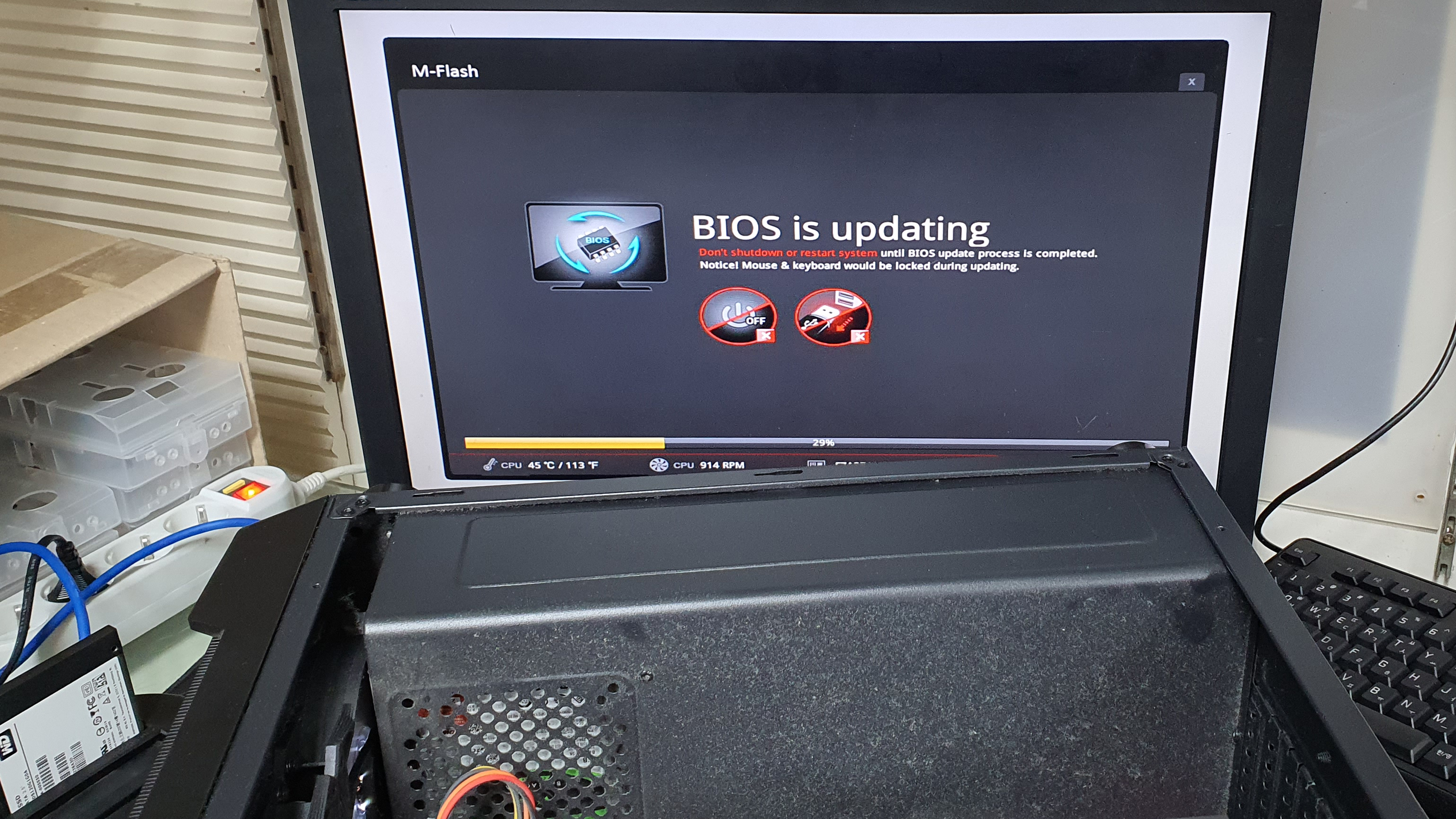
바이오스 업데이트를 진행합니다
바이오스 업데이트 방법입니다
1. msi 자료실에서 바이오스를 다운로드해서 usb에 저장합니다(링크참조)
2. 전원 스위치를 누르고 del 키를 눌러서 바이오스로 진입합니다
3. M-Flash로 진입합니다
4. usb에 저장한 바이오스 파일을 선택합니다
5. 업데이트가 다 되시면 usb 제거하시고 부팅하시면 됩니다
바이오스 업데이트를 진행하고 3300X cpu로 교체를 하고 정상 부팅 되었습니다 ( ̄▽ ̄)ノ
예전에는 바이오스 업데이트가 까다롭고 문제가 많아서 잘 안 했는데
요즘은 바이오스 업데이트가 어렵지 않아서 조금만 공부하시면 누구나 업데이트를 할 수 있을 것 같습니다
'컴퓨터' 카테고리의 다른 글
| mfc140u.dll 오류 삼성 덱스(DEX) (0) | 2021.02.11 |
|---|---|
| 15초 마다 꺼지는 컴퓨터 USB 포트 과부하 USB Device Over Current Status Detected (0) | 2021.02.10 |
| GTX1060 3GB 3DMARK (0) | 2021.02.09 |
| 삼성 덱스가 갑자기 안된다.. (3) | 2021.02.07 |
| 쉽게 설치하는 복사기 드라이버 (0) | 2021.01.26 |




댓글